Woorden zoeken en vervangen in MS Word en Google Docs
Het controleren op fouten en het bewerken van uw document maakt deel uit van het schrijfproces. Een van de meest voorkomende fouten die mensen maken in MS Word en Google Docs is het typen van de verkeerde spelling. Als u een woord of een zin in uw document wilt bewerken, moet u er eerst naar zoeken.
Dit bericht leert je hoe je woorden kunt vinden en vervangen in MS Word en Google Docs . Het omvat ook zowel de desktop- als de mobiele versie van deze programma's.

Woorden vervangen in MS Word (bureaublad)(Replacing Words in MS Word (Desktop))
- Open het Microsoft Word- document op uw computer. Druk op de toetsen Ctrl + H of klik op Home en ga vervolgens naar Vervangen( Replace) .
- Voer(Enter) het woord of de zin in die moet worden gewijzigd in het vak Zoeken(Find) om ze te vinden.

- Verwijder(Delete) de woorden die u wilt wijzigen en typ hun vervanging. U kunt ook een van de woorden of woordgroepen selecteren met de knoppen Volgende(Next ) en Vorige .(Previous )
- Klik op Alles vervangen(Replace All ) om alle woorden of woordgroepen die u in het zoekvak hebt getypt in(Find) één keer bij te werken.

- Klik op Opslaan(Save ) om de aangebrachte wijzigingen(keep the changes you have made) te bewaren .
Opmerking: (Note:) MS Word helpt u bij het herstellen van wijzigingen in een bestand of bij het herstellen van niet-opgeslagen documenten(recover unsaved documents) als uw pc crasht.
De nieuwste versie van MS Word heeft ook verschillende andere zoekopties die u kunt gebruiken om uw zoekopdrachten verder te verfijnen.

- Kies Overeenkomen met hoofdletters(Match case) als u het woord of de woordgroep wilt vinden met de exacte hoofdletters en kleine letters.
- Vink Alleen hele woorden(Find whole words only) zoeken aan om te zoeken naar hele woorden die overeenkomen met tekst die begint en eindigt met witruimte.
- Selecteer Wildcards gebruiken(Use wildcards) als u een teken of een korte reeks tekens in een zoekopdracht wilt zoeken.
- Vink Klinkt als (Engels)(Sounds like (English)) aan als u woorden wilt opnemen die lijken op het woord waarnaar u zoekt. (bijvoorbeeld deeg en hoewel)
- Kies Zoek alle woordvormen (Engels)(Find all word forms (English)) om te zoeken met behulp van een op grammatica gebaseerd lexicon. Bij het zoeken naar woorden als "is", wordt ook "zijn", "wij", "waren" enz. weergegeven.
- Vink Match prefix aan als je wilt zoeken op woorden die beginnen met de exacte zoekstring. Daarom(Hence) , als u zoekt naar 'pre', zijn enkele van de resultaten die u krijgt, 'prepare' en 'present'.
- Aan de andere kant, als u het achtervoegsel Match(Match suffix) selecteert, worden woorden gezocht die eindigen op de exacte zoekreeks. Als u bijvoorbeeld zoekt naar 'ion', bevatten enkele van de resultaten die in Word worden gemarkeerd 'beweging' en 'positie'.
- Selecteer Leestekens negeren( Ignore punctuation characters) als u wilt zoeken naar woorden die leestekens kunnen hebben zonder dezelfde tekens te typen. Interpunctietekens zijn uitroeptekens, accolades, komma's, een koppelteken, apostrofs, enz.
- Kies Witruimtetekens negeren(Ignore whitespace characters ) als het document witruimtetekens bevat, zoals de tab, een vaste spatie en een harde regeleinde.
Zoek en vervang woorden in MS Word (mobiel)(Find and Replace Words in MS Word (Mobile))
- Tik op de MS Word - app op je Android -apparaat en open het document dat je wilt bewerken.
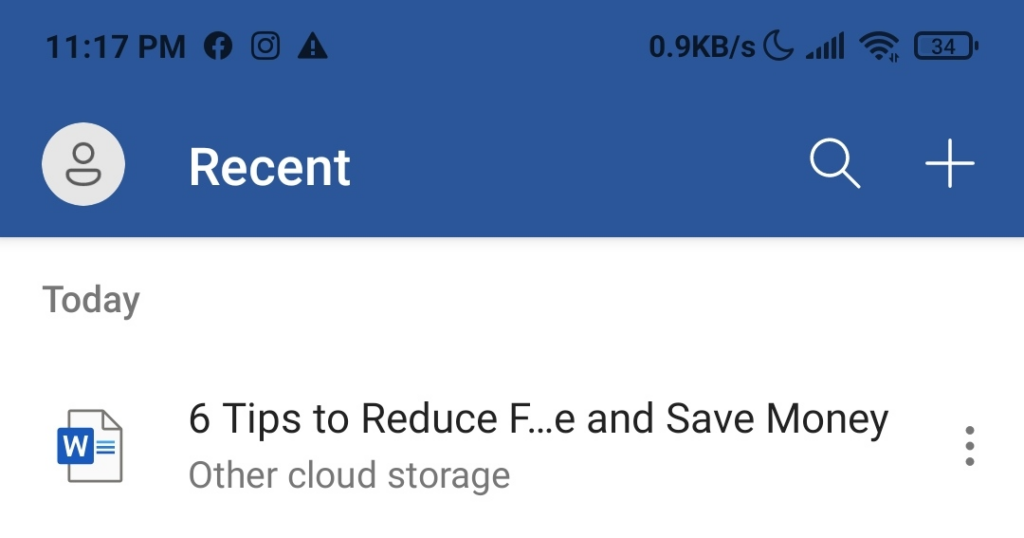
- Tik op het vergrootglaspictogram(Magnifying glass) bovenaan uw scherm om het deelvenster Zoeken... te openen.(Find…)
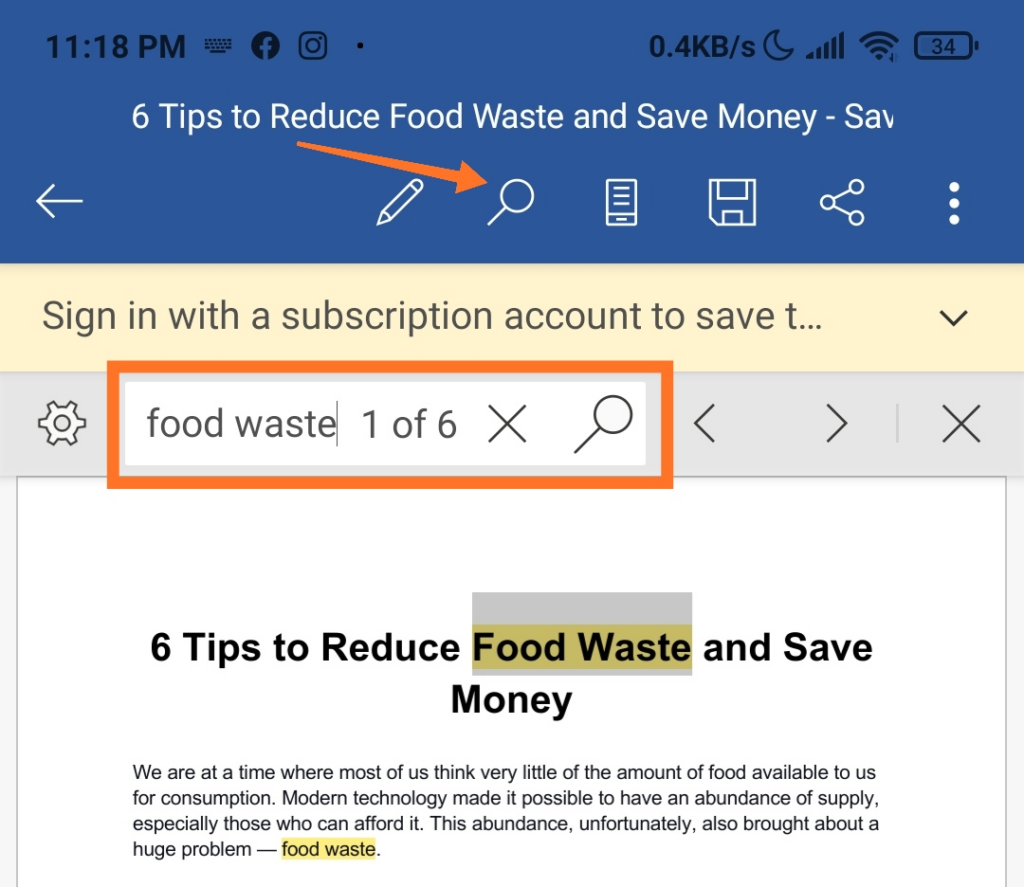
- Typ het woord of de woordgroep in het vak Zoeken(Find) die u wilt wijzigen om ze in het document te vinden.
- U kunt ook op de pijlen Vorige(Previous) en Volgende( Next ) tikken om naar de andere locaties van het woord of de zin te navigeren.
- Tik op de knop Instellingen(Settings ) (tandwielpictogram) om een woord of zin te vervangen . Vink het vakje Vervangen(Replace ) aan dat onder aan het document verschijnt.

- Typ het woord of de zin die u als vervanging wilt gebruiken in het vak Vervangen...(Replace…) in het bovenste gedeelte van het scherm.

- Tik op Vervangen(Replace) als u alleen het gemarkeerde woord of de gemarkeerde zin wilt bewerken. U kunt ook alle instanties van het woord of de woordgroep in het document vervangen door op Alles(All) te tikken .
- Als u op het pictogram van de X - knop tikt, wordt het deelvenster Zoeken gesloten.(Find)
De MS Word -app heeft ook extra Zoekopties , waarmee (Options)je(Find) meer bewerkingsfuncties hebt. Hieronder(Below) vindt u enkele dingen die u met deze functies kunt doen:
- Als u de optie Match Case aanvinkt, wordt alleen naar tekst gezocht met de exacte hoofdletters en kleine letters van het woord of de zin die u in het vak hebt getypt.

- Als u Klinkt als (Engels)(Sounds like (English)) selecteert, worden alleen termen gezocht die op dezelfde manier klinken als de tekst die u in het vak hebt getypt. Als u bijvoorbeeld 'naar' typt, wordt ook 'te' en 'twee' gemarkeerd.

Woorden zoeken en vervangen in Google Documenten (browser)(Find and Replace Words in Google Docs (Browser))
- Open Google Docs in elke browser.
- Druk op de Ctrl + H key . Met deze opdracht wordt een tabblad Zoeken en vervangen geopend.(Find and replace)

- Typ het woord waarnaar u wilt zoeken in het vak Zoeken(Find) . Vink Match case aan als het woord een hoofdletter heeft of een acroniem is.

- U kunt ook Match gebruiken van reguliere expressies(Match using regular expressions ) aanvinken voor het zoeken naar reguliere expressiepatronen die de engine probeert te matchen in de invoertekst. Ondertussen negeert Negeer Latijnse diakritische(Ignore Latin Diacritics) tekens speciale tekens zoals Umlaut (Ä, wat gelijk is aan A).

- Typ het vervangende woord in het vak Vervangen door(Replace with) .

- Klik op Alles vervangen(Replace all ) als u alle genoemde woorden wilt wijzigen. Gebruik Vorige(Previous) en Volgende(Next ) om het specifieke woord te zoeken. Als u alleen dat woord wilt vervangen, klikt u op Vervangen(Replace) .

Woorden zoeken en vervangen in Google Documenten (mobiel)(Find and Replace Words in Google Docs (Mobile))
- Tik op de Google Documenten-app( Google Docs app) en open het document dat u wilt bewerken.
- Tik op het pictogram met de drie stippen ( three dots)( ). Tik vervolgens op Zoeken en vervangen(Find and replace) .

- Typ het woord dat u wilt wijzigen. Controleer(Double-check) nogmaals de spelling ervan.
- Tik op Zoeken(Search) . Als u de woorden wilt zoeken met exacte hoofdletters en kleine letters, vink dan Hoofdletters(Match case) aan . Als u op zoek bent naar patronen voor reguliere expressies die de engine probeert te matchen in de invoertekst, vink dan Match aan met reguliere expressies(Match using regular expressions) .
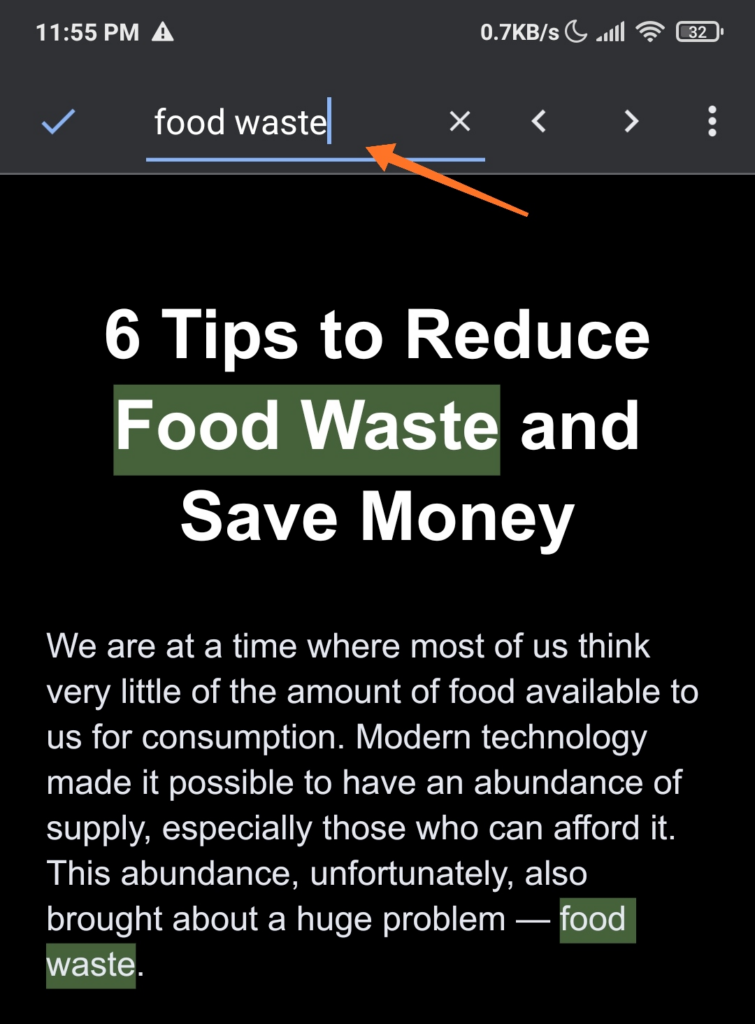
- Nu kunt u rechtsboven in het scherm de instanties van het woord bekijken. Tik op de pijlen Vorige(Previous) en Volgende(Next) om tussen de woorden te schakelen .
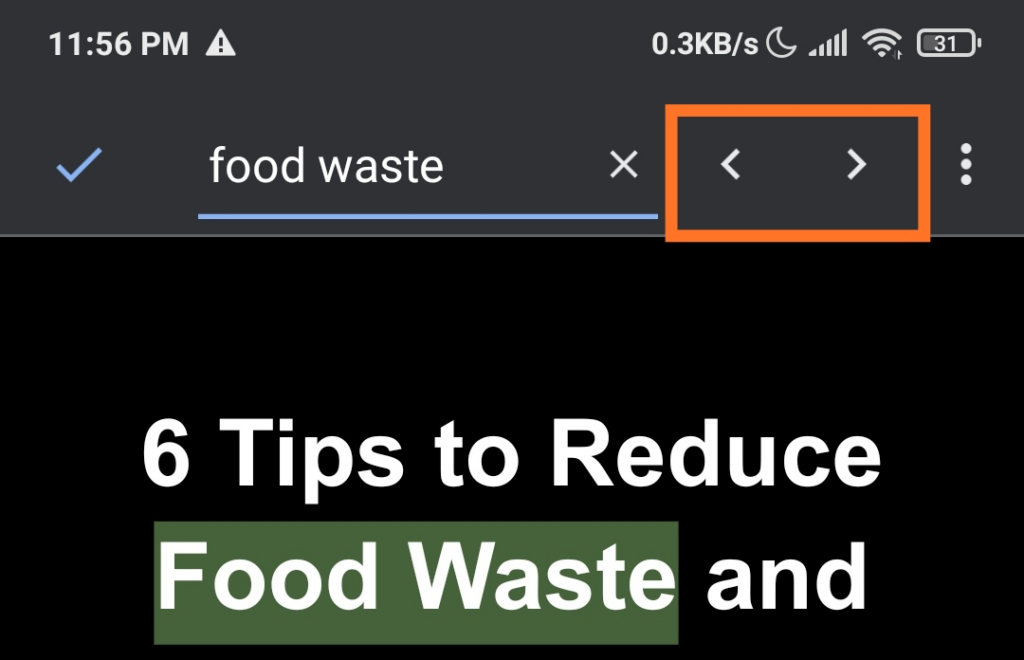
- Typ het woord dat u wilt vervangen. Als u het gemarkeerde woord wilt wijzigen, tikt u op Vervangen. (Replace. )Tik op Alles vervangen(Replace all) om alle instanties van het woord te wijzigen .

Hoe gaat het met je woordkunst? (How’s Your Wordsmithing? )
Woorden zoeken en vervangen in MS Word en Google Docs is gemakkelijk te doen, vooral als je het eenmaal onder de knie hebt. U kunt ook verschillende zoekopties gebruiken om ervoor te zorgen dat u geen woord mist dat u wilt bewerken.
Related posts
Een watermerk invoegen in Word en Google Docs
Google Docs versus Microsoft Word - Wat zijn de verschillen?
Tabelranden verwijderen in Google Documenten
Genereer willekeurige tekst of Lorem Ipsum-tekst in MS Word
Wijzigen in liggende oriëntatie in Google Docs
Snel getallen spellen in Word en Excel
Voetnoten toevoegen in Word
Hoe te tekenen in Microsoft Word
Een macro maken en uitvoeren in Word
Fix MS Office "Kan licentie niet verifiëren" Foutbericht
Laat OpenOffice Writer er meer uitzien en werken als Microsoft Word
Hoe maak je een Mail Merge in Microsoft Word?
Hoe de recent geopende bestandslijst in Word te wissen
5 Google Spreadsheets-scriptfuncties die u moet kennen
Tekst zoeken en vervangen in Microsoft Word
Een eenvoudige kalender maken in Microsoft Word
Fix Word wordt alleen in veilige modus geopend
Tekst in Word plakken zonder opmaak
Hoe het aantal woorden in Microsoft Word te tonen
Zet Caps Lock-tekst terug naar normaal in MS Word
